Google Alerts: как настроить для получения оповещений
Как настроить службу оповещений Google Alerts? В этой статье мы подробно расскажем о том, как использовать этот инструмент для оперативного получения важных оповещений. Шаг за шагом мы проведем вас через процесс настройки, чтобы вы могли получать самую актуальную информацию!

- Шаг 1. Что представляет собой служба оповещения «Google Alerts»?
- Шаг 2. Как настроить службу оповещения «Google Alerts»?
- Шаг 3. Как изменить способ доставки оповещений?
- Шаг 4. Как изменить или удалить оповещение?
- Шаг 5. Уточняйте и конкретизируйте свои оповещения
- Заключение
- Вопросы и ответы
- Комментарии
Оповещения «Google» доставляются пользователям по электронной почте, и содержат уведомления о наиболее важных, отмеченных ранее, темах в международной сети Интернет без необходимости их активного поиска. Пользователям только лишь требуется настроить оповещение определенным образом, чтобы каждый раз, когда тема, слово или фраза появляются в «Поиске Google», иметь возможность вести соответствующий контроль.

Как отключить Push уведомления сайтов в браузерах Chrome, Yandex, Opera, Firefox в 2019 💬💻🌐
Шаг 1. Что представляет собой служба оповещения «Google Alerts»?
Оповещения «Google» («Google Alerts») – это патентованная служба от корпорации Microsoft, которая предлагает простой способ оставаться в курсе самого важного для пользователей сюжетного предметного содержания без необходимости выполнять какую-либо работу по его поиску в информационной сети «Интернет».
| Параметр | Описание |
|---|---|
| Название сервиса | Google Alerts |
| Разработчик | |
| Назначение | Отслеживание новых упоминаний заданных ключевых слов в интернете |
| Как работает | Пользователь задаёт ключевые слова, а Google отправляет уведомления по электронной почте при появлении новых результатов |
| Способы уведомления | Электронная почта |
| Частота уведомлений |
|
| Фильтры поиска |
|
| Применение |
|
| Стоимость | Бесплатный |
| Как настроить | Перейти на Google Alerts, ввести ключевые слова и выбрать настройки |
| Альтернативы | Talkwalker Alerts, Mention, Awario |
Всякий раз, когда веб-страница, содержащая конкретный поисковый запрос, для которого было создано соответствующее предупреждение, появляется в сетевом поиске «Google», пользователь получит электронное письмо с готовым списком упоминаний. Например, если установить предупреждение для фразы «Ноутбук», то каждый раз, когда кто-либо выпускает статью или упоминает, отмеченный пользователем, запрос «Ноутбук», немедленно приходит оповещение «Google», отправленное на предварительно указанный адрес электронной почты.
Пользователи могут создать оповещение практически о любой теме в «Интернете». Хотите знать, если кто-то говорит об определенном конкретном человеке, желаете получать персонализированные оповещения о работе в вашем регионе или требуются другие информационные сведения разнообразной формы представления? Необходимо только установить оповещение для отслеживания сетевых упоминаний, сообщений средств массовой информации и любых других сетевых ресурсов, соответствующих заданной тематике, а все остальное сделает ответственная служба «Google Alerts».
Примечание. Для использования службы оповещений «Google Alerts» пользователям потребуется учетная запись «Google».

Центр уведомлений Windows 10: как включить или отключить уведомления в 2019 💻💬👨💻
Шаг 2. Как настроить службу оповещения «Google Alerts»?
На своем компьютерном устройстве запустите веб-браузер Google Chrome или любой другой привычный обозреватель по выбору пользователя, и в адресной строке введите следующий адрес: https://www.google.com/alerts, для прямого перехода на страницу «Google Alerts».
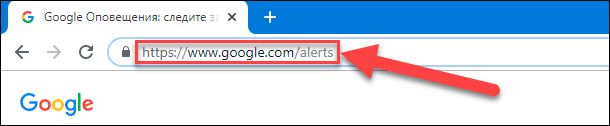
Первоначально необходимо убедиться, что выполнен вход в личную учетную запись «Google». Если автоматический вход не совершен, то в правом верхнем углу страницы нужно нажать на кнопку активации «Войти» и последовательно, согласно предлагаемым инструкциям, выполнить процедуру входа в учетную запись с пользовательскими данными, которые были использованы при первичной регистрации, чтобы затем иметь возможность перейти непосредственно к настройкам оповещения «Google».
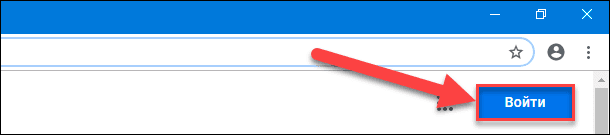
Под оглавлением страницы в предоставленном службой текстовом поле введите слово или фразу, для которой планируется создать средство информирования пользователя, а затем нажмите на кнопку «Создать оповещение».
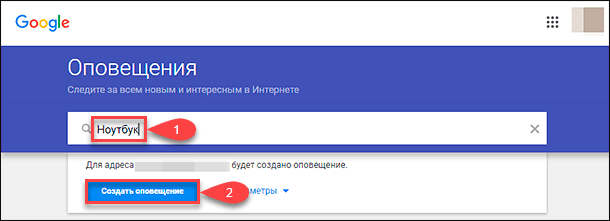
Текстовое поле работает по тому же принципу, что и поисковая служба «Google». Чтобы получить более точный результат поиска, необходимо постараться ввести как можно более конкретный запрос. В противном случае пользователи рискуют получить тысячи лишних бесполезных уведомлений.
Кроме того, используя бегунок полосы перемещения или колесо вращения компьютерной мыши, перейдите вниз по представленному содержимому страницы, чтобы ознакомиться со списком некоторых предлагаемых тем для отслеживания. И при необходимости, нажмите на знак «+», чтобы добавить уведомление для каждой конкретной понравившейся темы.
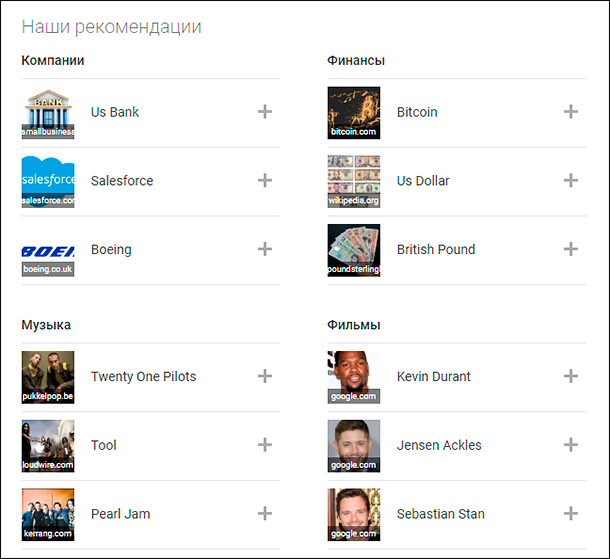
Нажмите на текстовую ссылку «Еще параметры», скрывающую вложенное меню управления, чтобы ознакомиться с настройками основных параметров оповещений и изменить частоту их отправки, источник, язык, территориальный регион, количество готовых результатов и непосредственный конечный адрес доставки.
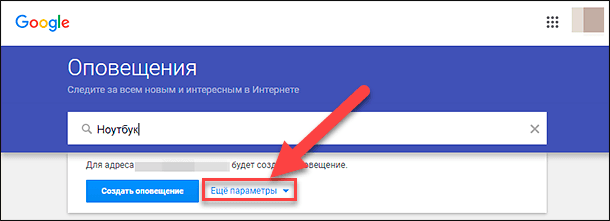
Затем прокрутите вниз содержимое основной страницы оповещений, чтобы получить общее представление о форме и увидеть предварительный образец итогового оповещения, подготовленный вариант которого будет регулярно, в соответствии с заданными настройками, отправляться пользователю на указанный адрес электронной почты.
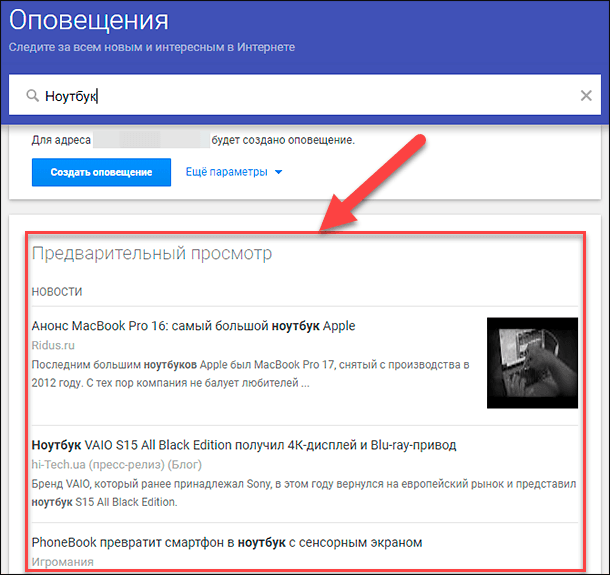
По окончанию операции настройки всех параметров будущих оповещений, нажмите на кнопку «Создать оповещение», чтобы подтвердить заданные критерии и завершить процедуру.
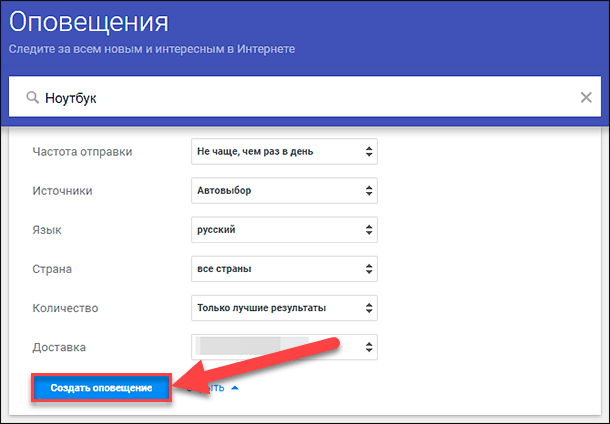
Шаг 3. Как изменить способ доставки оповещений?
Пользователи, согласно личным предпочтениям, могут изменить время суток периодической доставки готовых уведомлений, просто указав конкретный оптимальный час получения оповещения, из предложенных вариантов на выбор, и обозначить, существует ли потребность отправлять оповещения по всем установленных запросам одним письмом.
На главной странице «Google Alerts» под поисковым полем располагается раздел «Мои оповещения», в котором необходимо нажать на кнопку «Настройки», помещенную в верхней части раздела и представленную в виде схематического изображения шестеренки, для прямого вызова соответствующего всплывающего меню управления.
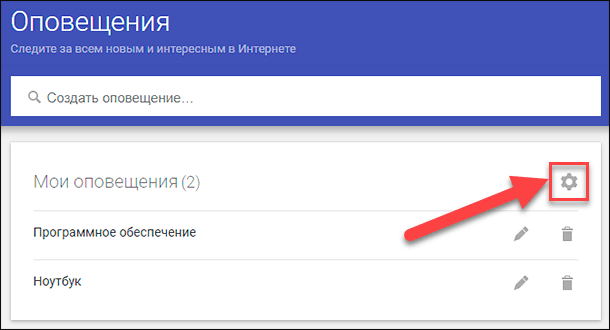
В новом окне установите в ответственной ячейке раздела «Время доставки» индикатор выбора («галочку»), а затем в открывшемся дополнительном поле «Время суток» укажите точное время для получения оповещения.
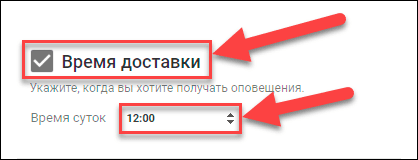
Потом установите индикатор выбора («галочку») в связанной ячейке раздела «Сводка». Активация ячейки вызовет отображение скрытых полей «Частота отправки» и «Доставка», в которых соответственно необходимо выбрать, из готовых вариантов, приемлемую периодичность отправки оповещений и указать почтовый электронный адрес, а затем следует нажать на кнопку «Сохранить», чтобы закрыть настройки и применить внесенные изменения.
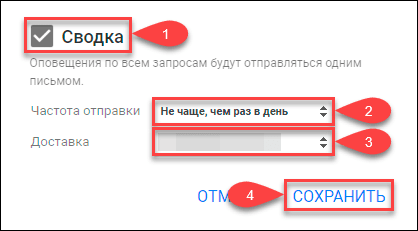
Шаг 4. Как изменить или удалить оповещение?
Если ошибочно или случайно пользователем было создано уведомление службы «Google» с неправильным набором начальных параметров или требуется указать новый способ получения оповещений, то нет необходимости сразу переходить к процедуре непосредственного удаления. Можно первоначально его отредактировать и изменить неверные настройки, что гораздо проще, чем создавать новое оповещение заново.
На главной странице оповещений «Google Alerts» в разделе «Мои оповещения» в строке уведомления, параметры которого необходимо изменить, нажмите на кнопку со схематическим изображением карандаша.
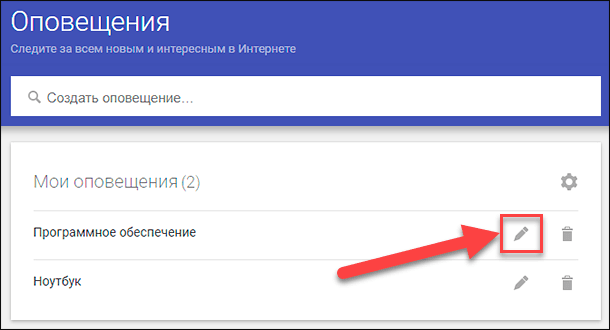
Затем обновите любой из доступных параметров или все, при соответствующей потребности, и нажмите на кнопку «Сохранить», чтобы служба смогла запомнить внесенные изменения настроек оповещения.
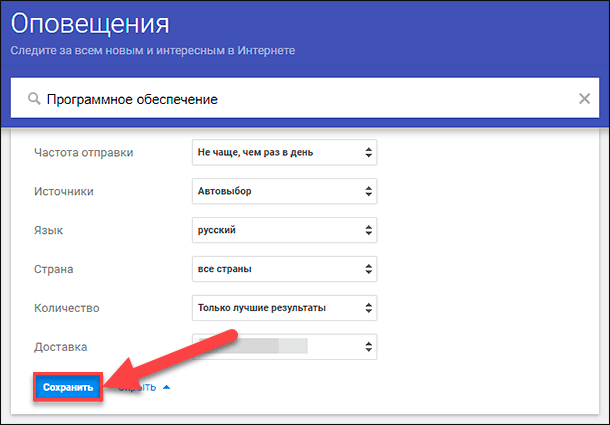
Если необходимость в определенном уведомлении отпала, конкретный термин поиска больше не используется или пользователь не желает в дальнейшем получать оповещения по данной теме, то можно быстро и просто удалить лишнее уведомление. В разделе «Мои оповещения» нажмите на кнопку «Удалить», выполненную в виде схематического изображения мусорной корзины, в нужной строке оповещения, потребность в котором теперь отсутствует, и процесс очистки будет выполнен незамедлительно.
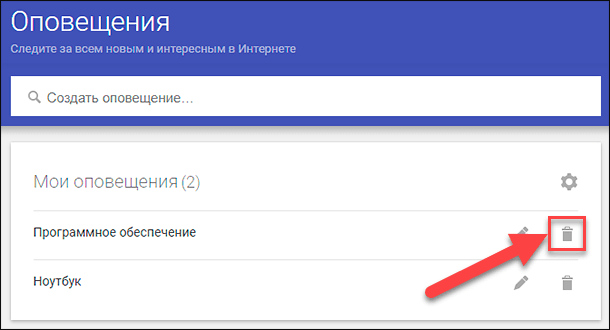
Служба «Google Alerts» не будет предлагать пользователю подтвердить свое решение, а сразу удалит оповещение. Однако, в качестве альтернативы, отобразит всплывающее сообщение с возможностью отменить процесс очистки, на случай, если удаление уведомления было ошибочно.
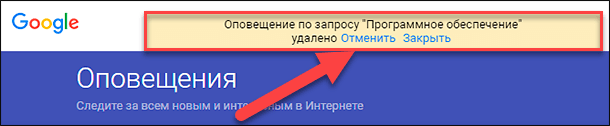
Шаг 5. Уточняйте и конкретизируйте свои оповещения
Важно помнить, что поле ввода поискового запроса службы «Google Alerts» работает на основании тех же принципов и методов, что и стандартная поисковая служба «Google». Поэтому пользователи могут использовать все известные механизмы построения итогового словосочетания и проявлять индивидуальный творческий подход к формированию поисковой фразы для создания максимально персонализированной и усовершенствованной системы уведомлений.
Например, применяйте наружные граничные кавычки вокруг поискового слова или фразы для отображения максимально точного итогового результата.
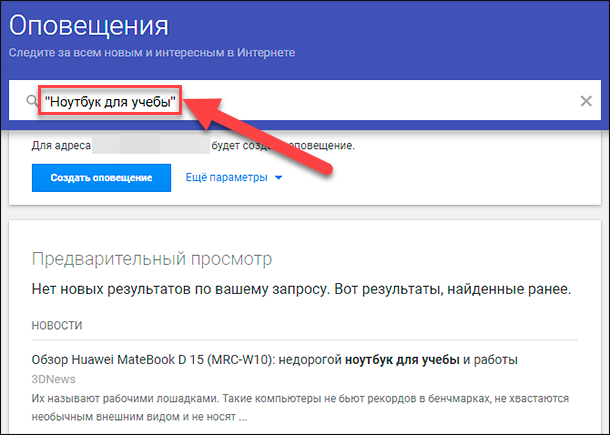
Или выберите слово для исключения его из всего поискового предложения, чтобы ответственная служба учитывала и отображала только те результаты, которые не содержат отчисленный элемент, и обозначьте элемент изъятия с помощью знака «-».
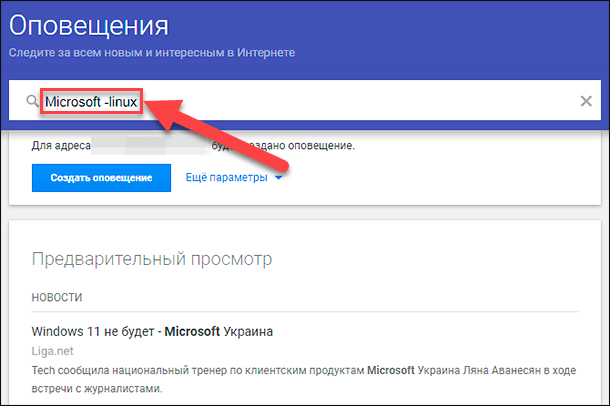
Также можно использовать и другие комбинации, включающие задействование знака «+», параметров «and» или «OR» для дополнительного включения всех заданных слов или поиска только по одному из заданных элементов. Данные сочетания совокупно позволят получить еще более сложные поисковые запросы для достижения максимально близкого итогового результата, полностью соответствующего ожиданиям пользователя, и оградят готовую выборку уведомлений от лишнего содержимого.
Возможности объединения поисковой службы «Google» с оповещениями практически безграничны.
Заключение
Инструмент персонализированных уведомлений «Google» позволяет, используя инновационные алгоритмы стандартной службы поиска, собирать любые упоминания в сети «Интернет» об интересующем пользователей тематическом содержимом статей и других разнонаправленных сетевых ресурсов, и на основании предварительно заданных параметров, в автоматическом режиме периодически, в соответствии с заданным временным интервалом, отсылать на указанный адрес электронной почты подготовленный отчет.
Ознакомившись с данным руководством, пользователи смогут быстро и корректно настроить персонализированный запрос, а также отредактировать параметры готового оповещения или полностью мгновенно удалить заданный формат уведомления, существенно упростив себе поиск и обработку любых упоминаний интересующей темы, и сэкономив силы и ресурсы для решения других важных задач.









1. Социальные сети: Twitter, Facebook, Instagram и др.
2. RSS-ридеры и подписки.
3. Новостные агрегаторы: Google News, Yahoo! News и др.
4. Аналитические инструменты: Google Trends, Buzzsumo и др.
5. Новостные порталы: BBC News, CNN, The Guardian и др.
6. Мониторинг сайтов: Google Alerts, Talkwalker Alerts и др.
7. Специализированные платформы: Brandwatch, Meltwater, Mention и др.
1. Перейдите на сайт Google Alerts (https://www.google.com/alerts).
2. Введите в поле поиска слова или фразу, которую вы хотите отслеживать.
3. Выберите тип результатов, которые вы хотите получать: Все результаты, Только новости, Только веб-сайты, Только ресурсы или Только дискуссии.
4. Выберите частоту уведомлений: Каждый раз, Каждый день, Каждую неделю.
5. Введите свой email-адрес, чтобы получать уведомления.
6. Нажмите «Создать alert».